学习目标
学会消除图形特效;学会使用颜色、鱼眼等7种图形特效;让图形特效连续增加,再连续减少,恢复到初始状态。
编程准备
本课我们来制作一个名为“魔法森林”的简单动画:小精灵在森林里飞来飞去,在飞行过程中逐渐消失,又逐渐出现;大地上散落着几颗钻石,不断变换颜色。我们先选择两个角色——精灵“Gobo”和钻石“Crystal”,选择背景为“Woods”。
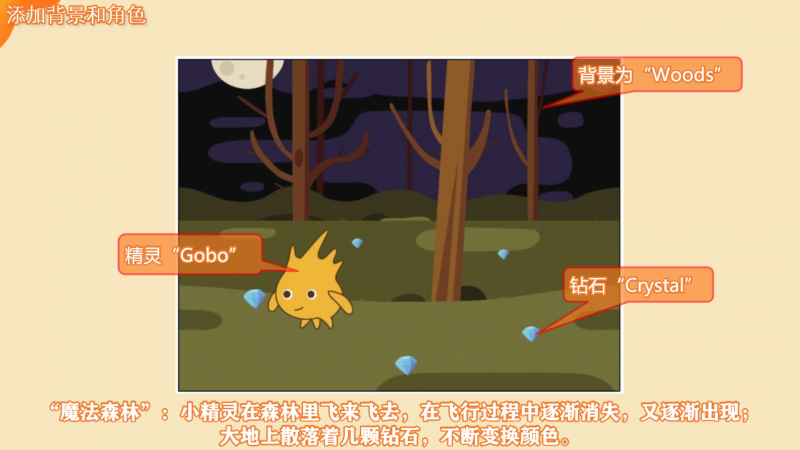
了解图形特效
在Scratch中,我们可以给角色和背景添加各种图形特效,跟图形相关的指令模块是“将颜色特效设定为××”和“将颜色特效增加××”,单击“颜色”右边的白色小三角,我们发现Scratch一共支持颜色、鱼眼、漩涡、像素化等7种图形特效。表中展示了所有图形特效。
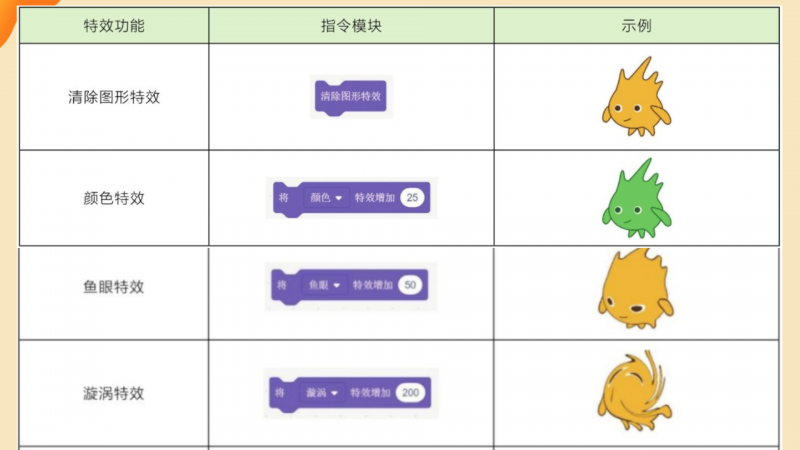
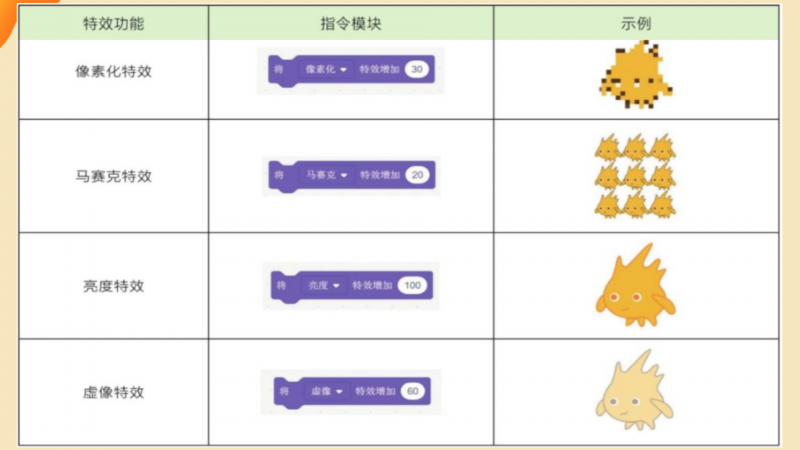
如果当前角色的虚像特效是40,再增加虚像特效60,这时虚像特效变为100,角色就消失了。我们可以单击绿旗 旁边的红色八角形或者使用“清除图形特效”指令模块,让角色恢复到最初的状态。
编写程序
先实现精灵“Gobo”角色在舞台上飞来飞去的效果。
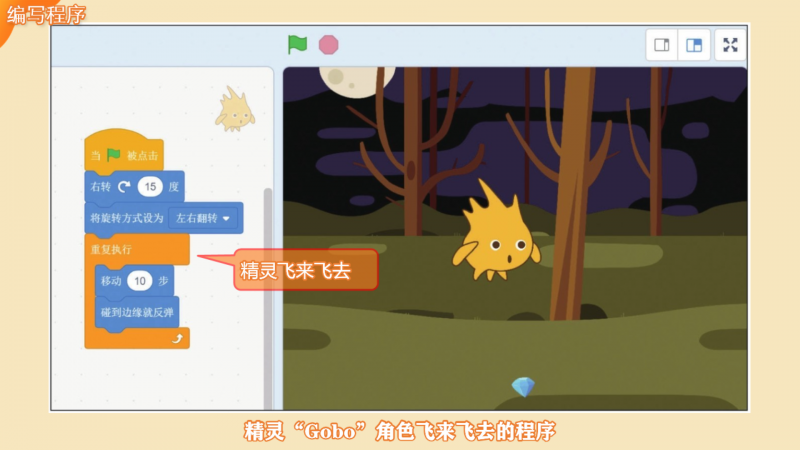
我们使用“将虚像特效增加××”指令模块改变“Gobo”的虚像特效,实现精灵慢慢消失,再慢慢出现的效果。首先每次增加虚像特效10,等待0.5秒,重复执行10次后,“Gobo”消失了;然后再增加虚像特效-10,等待0.5秒,重复执行10次后,“Gobo”又恢复到初始状态(虚像特效0);重复执行以上特效变化的程序。
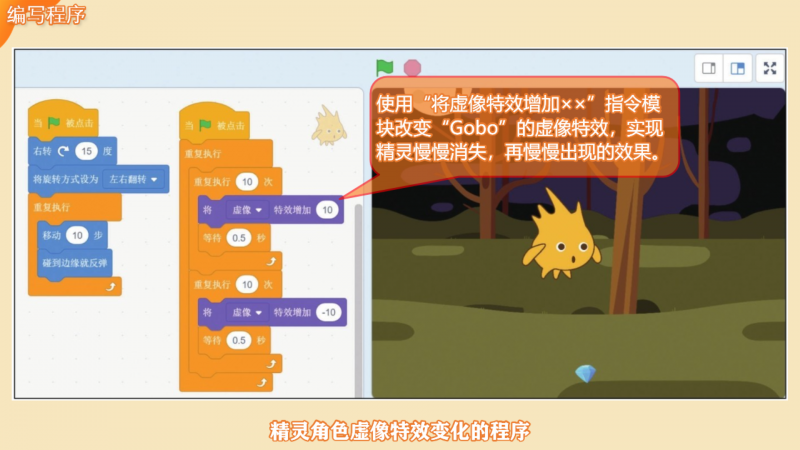
和精灵角色虚像特效变化类似,我们只需要修改颜色特效,就能实现钻石角色变换颜色的功能。
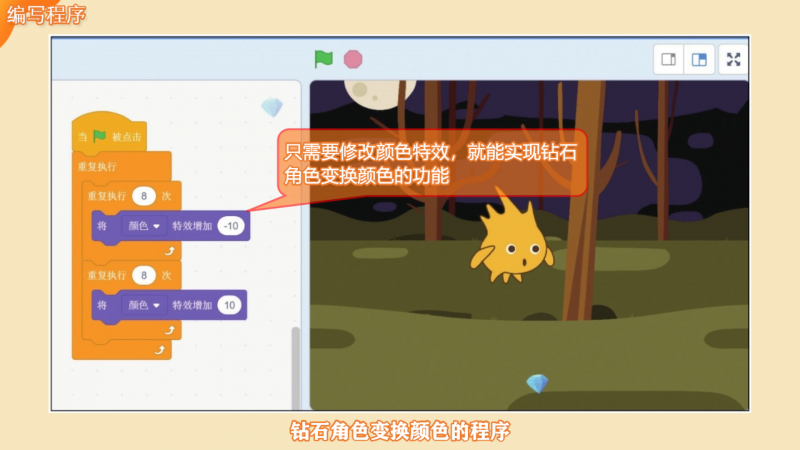
复制多个钻石角色,将它们平铺在地面上,“魔法森林”的项目就完成了。
扩展练习
1. 加入一个新的精灵角色,为它添加颜色、虚像之外的特效变化。
2. 为背景添加颜色特效。
籍山中心小学及城西校区同学使用博文账号登录!